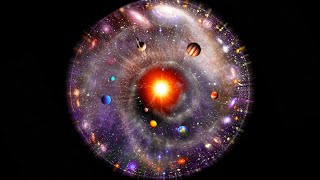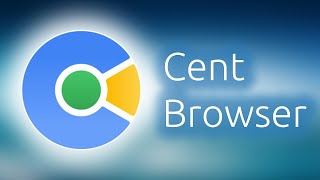Android ve iOS arasındaki mücadele tüm hızıyla devam ediyor. Hem Apple hem de Google, işletim sistemlerini daha çekici hale getirmek ve kullanıcıları kendine çekmek için çalışmalarını sürdürüyor. Ancak pek çok kişi, iki platform arasındaki veri aktarımı yapmanın zorluğu nedeniyle değişiklik yapmaktan kaçınıyor. Son olarak Apple‘ın güncellenen iOS’e Taşı uygulaması sayesinde Android‘den iOS‘a WhatsApp ve diğer verileri aktarmak kolaylaşıyor. Android’den iOS’e WhatsApp mesaj aktarma işlemlerini sizler için bir araya getirdik.
Android'den iOS'e WhatsApp mesaj aktarma nasıl yapılır?
Zevkler ve renkler tartışılmaz sözünün karşılığı Android mi iOS mu tartışması hiçbir zaman bitmeyecek. Kimilerine göre Android daha özgür bir kullanıcı deneyimi sunarken, kimilerine göre ise iOS daha stabil çalışarak uzun yıllar boyunca kasma ve donma yapmadan kullanıcılarına hitap edebiliyor.
Bunun dışında Android’den iOS’a geçme ya da iOS’dan Android’e geçme gibi durumlar da yaşanabiliyor. Apple‘ın Android cihazlardan iPhone, iPad veya iPod touch‘a geçiş yapmak isteyenler için kullanıma sunduğu iOS’a Taşı adlı bir uygulaması mevcut. Peki iOS’e Taşı nasıl kullanılır? İşte Android’den iOS’a geçme işlemi için yapılması gerekenler!
Apple, iOS’a geçmek isteyenler için işleri kolaylaştıran iOS’e Taşı uygulamasını kullanıcılara sunuyor. Bu yazılım, kişiler, mesajlar, fotoğraflar, videolar, e-posta hesapları, takvimler ve şimdi de WhatsApp mesaj geçmişi dahil olmak üzere en çok önem verdikleri her bilgiyi Android’den iPhone’a güvenli bir şekilde aktarabiliyor.
İşte Android’den iOS’a geçme işlemi
Adım 1: Android’deki Verileri Taşı seçeneğine dokunun. Yeni iOS aygıtınızı ayarlarken Uygulamalar ve Veriler ekranını bulun. Bu ekranda Android’deki Verileri Taşı seçeneğine dokunun. (Ayarlama işlemini zaten tamamladıysanız iOS aygıtınızı silmeniz ve baştan başlamanız gerekir.
Adım 2: Android aygıtınızda iOS’e Taşı uygulamasını açın. iOS’e Taşı uygulamanız yoksa yeni iOS aygıtınızdaki QR kodu düğmesine dokunabilir ve Google Play Store’u açmak için Android aygıtınızdaki kamerayı kullanarak QR kodunu tarayabilirsiniz. Sürdür’e dokunun, görünen hüküm ve koşulları okuyun. Devam etmek için Kabul Et’e dokunun.
Adım 3: iOS aygıtınızda Android’den Taşı ekranını gördüğünüzde Sürdür’e dokunun. Ardından on basamaklı veya altı basamaklı kodun görünmesini bekleyin. Android aygıtınızda internet bağlantınızın zayıf olduğuna dair bir uyarı gösterilirse bu uyarıyı göz ardı edebilirsiniz.
Adım 4: Kodu Android aygıtınıza girin.
Adım 5: iOS aygıtınız geçici bir Wi-Fi ağı oluşturacaktır. Sorulduğunda, Android aygıtınızda bu ağa katılmak için Bağlan’a dokunun. Ardından Verileri Aktar ekranının görünmesini bekleyin.
Adım 6: Android aygıtınızda, aktarmak istediğiniz içerikleri seçin ve Sürdür’e dokunun. Ardından Android aygıtınızda işlemin tamamlandığı görülse dahi, iOS aygıtınızda gösterilen yükleme çubuğu dolana kadar iki aygıtta da herhangi bir işlem yapmayın. Aktarım tamamlanana kadar aygıtlarınızı birbirine yakın ve prize takılı tutun. Taşıdığınız içerik miktarına bağlı olarak aktarımın tamamlanması biraz zaman alabilir.
Adım 7: iOS aygıtınızdaki yükleme çubuğu dolduğunda Android aygıtınızda Bitti’ye dokunun. Ardından, iOS aygıtınızda Sürdür’e dokunun ve ekranda görüntülenen adımları izleyerek iOS aygıtınızı ayarlama işlemini tamamlayın.
Adım 8: Tüm içeriğinizin aktarıldığından emin olun. Müzik, kitaplar ve PDF’lerin elle taşınması gerekir.
Discord sunucumuza üye olun ve bizimle iletişimde kalın: [ Ссылка ]
Teknoloji videoları ve teknolojiye dair her şey için kanalımıza ABONE Olun ►►[ Ссылка ]
Tüm İnceleme videolarımızı buradan izleyebilirsiniz
►► [ Ссылка ]
ShiftDelete.Net‘i tüm sosyal ağlarda takip edin ;
Instagram ►► [ Ссылка ]
Facebook ►► [ Ссылка ]
Twitter ►►[ Ссылка ]
SDN Forum ►► [ Ссылка ]
ShiftDelete.Net YouTube hesabı, Türkiye'nin en büyük teknoloji sitesinin video kanalıdır.
ShiftDelete.Net ile en yeni teknoloji haberlerine, videolu olarak ulaşabileceksiniz.